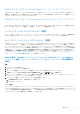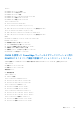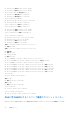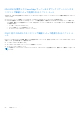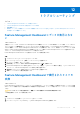Users Guide
Table Of Contents
- Microsoft System Center Operations Manager向けDell EMC Server Management Pack Suiteバージョン7.2 ユーザーズ ガイド
- SCOM向けDell EMC Server Management Pack Suite(DSMPS)について
- DSMPSのサポート マトリクス
- DSMPSのインストール
- DSMPSのモニタリング機能を使用したSCOMコンソール上でのPowerEdgeサーバーの検出および管理
- PowerEdgeサーバーおよびラック型ワークステーションのDSMPSモニタリングの拡張可能エディションおよび詳細エディション
- PowerEdgeサーバーおよびラック型ワークステーションの検出と分類
- SCOMエージェント管理を使用したPowerEdgeサーバーの検出
- SCOMコンソールでのDell EMC PowerEdgeサーバーのモニタリング
- iSM-WMIを使用したSCOMコンソール上のPowerEdgeサーバーの検出および管理
- DSMPSを使用したSCOMコンソールでのDRACの検出と管理
- DSMPSモニタリング機能用のSCOMコンソールでサポートされているタスク
- DSMPSレポートの生成
- DSMPSのアップグレード
- DSMPSのアンインストール
- 参照トピック
- DSMPSでサポートされているモニタリング機能
- 検出されたデバイスの重要度レベル
- OMSAを使用したPowerEdgeサーバーおよびラック型ワークステーションのDSMPSモニタリングでサポートされている検出機能
- DRACのモニタリング用にDSMPSでサポートされている検出機能
- DSMPSのさまざまなモニタリング機能によってモニタリングされるハードウェア コンポーネント
- DSMPSのモニタリング機能で提供されるビュー オプション
- iSM-WMIを使用したDSMPSの主なPowerEdgeサーバー モニタリング機能
- DSMPSユニットのモニター
- DSMPSのさまざまなモニタリング機能によって使用されるイベント ルール
- トラブルシューティング
- 追加リソース
- Dell EMCサポート サイトからのサポート コンテンツへのアクセス
- デル・テクノロジーズへのお問い合わせ
- 用語集
- 追加トピック
表 19. DSMPS のさまざまなモニタリング機能で表示される状態ビュー
SCOM コンソールに表示さ
れる状態ビュー タイプ
DSMPS モニタリング機能
OMSA を使用したサー
バーおよびラック型ワー
クステーションのモニ
タリング機能
iSM-WMI を使用したサーバーお
よびラック型ワークステーション
のモニタリング機能
DRAC モニタリング
管理対象ワークステーショ
ン(ライセンス対象)の状態
ビュー
いいえ いいえ いいえ
スレッド サーバー(ライセン
ス対象)の状態ビュー
いいえ いいえ いいえ
管理対象外サーバー(ライセ
ンス対象)の状態ビュー
いいえ いいえ いいえ
iSM-WMI を使用した DSMPS の主な PowerEdge サーバ
ー モニタリング機能
iDRAC9 PowerEdge サーバーのシステム設定ロックダウン モード
システム設定ロックダウン モード機能は、iSM-WMI 方式の Dell EMC サーバーおよびラック型ワークステーションのモニタリング機
能を使用して検出されたサーバーで使用できます。この機能は、ファームウェアのアップデートを含め、システムの設定をロックす
る iDRAC9 ベースの PowerEdge サーバーで使用できます。システム設定ロックダウン モードが有効にされると、
● システムの設定を変更することはできません。この機能は、システムが誤って変更されないようにするためのものです。iDRAC
コンソールを使用して、システム設定ロックダウン モードを有効または無効にできます。
● サーバーでトラップ送信先情報を設定することはできません。したがって、アラートはモニタリング用に生成されません。この
ような場合は、システム設定ロックダウン モードが有効になっていること、およびアラートのトラップ送信先情報が設定され
ていないことを示す重大なアラートが通知されます。
メモ: デル・テクノロジーズでは、サーバー検出間隔を更新または変更した直後に、「Dell OM:システム設定ロックダウン アラー
ト ルール間隔」を更新することをお勧めします。これにより、一定の間隔でサーバー検出が完了した後に、システム ロックダ
ウン モードのアラートが生成されるようになります。
システム設定ロックダウン モードの情報は、Dell EMC ダイアグラム ビューの[詳細ビュー]ペインで表示できます。この機能の詳
細については、サポート サイトで入手可能な『iDRAC9
バ
ー
ジョン
3.00.00.00
ユ
ー
ザ
ー
ズ
ガイド
』を参照してください。
iDRAC9 PowerEdge サーバーの iDRAC グループ マネージャー
iDRAC グループ マネージャー機能は、iSM-WMI 方式の Dell EMC サーバーおよびラック型ワークステーションのモニタリング機能を
使用して検出されたサーバーで使用できます。iDRAC グループ マネージャー機能は、iDRAC9 ベースの PowerEdge サーバーで利用で
き、同じローカル ネットワーク上の iDRAC およびその関連サーバーの基本的な管理を簡素化します。グループ マネージャー機能に
より、別のアプリケーションを使用せずに一対多のコンソールを使用できるようになります。iDRAC グループ マネージャーを使用し
て、サーバー障害の目視検査などの手動方式よりも強力な管理が可能になり、ユーザーは一連のサーバーの情報を確認することがで
きます。
ダイアグラム ビューの[詳細ビュー]ペインで、iDRAC オブジェクトの下にある iDRAC グループ マネージャー、iDRAC グループ マ
ネージャーのステータス、および iDRAC グループ名の情報を表示できます。この機能の詳細については、サポート サイトで入手可
能な『[iDRAC9 バージョン 3.00.00.00 ユーザーズ ガイド]』を参照してください。
iDRAC および iSM から検出された PowerEdge サーバーの容量計画
Dell サーバー容量チェックのユニット モニターを使用して、サーバーの使用率が設定された容量しきい値を超えたかどうかをモニタ
リングできます。Dell サーバー容量チェックのユニット モニターでは、各サーバーの最後の 1 日のシステムまたは CUPS の平均使用
率が、設定されている容量しきい値と比較してモニタリングされます。このユニット モニタリングはデフォルトでは無効になって
います。Dell サーバー容量チェックのユニット モニターを有効にする方法については、パフォーマンスおよび電源のモニタリング
ユニット モニターの有効化 、p. 14 を参照してください。
参照トピック 53